- Auteur Abigail Brown [email protected].
- Public 2024-01-15 11:24.
- Dernière modifié 2025-01-24 12:10.
Avez-vous envisagé d'installer une application de traitement de texte sur votre appareil Android ? Les applications de traitement de texte ne se limitent pas aux iPads. Si vous souhaitez afficher des documents tels que des fichiers Word, des feuilles de calcul, des fichiers PDF et des présentations PowerPoint, ou créer de nouveaux documents sur votre tablette ou votre téléphone, il existe probablement une application qui vous convient.
Voici quelques-unes des applications de traitement de texte Android les meilleures et les plus populaires.
1. Suite Office Pro + PDF
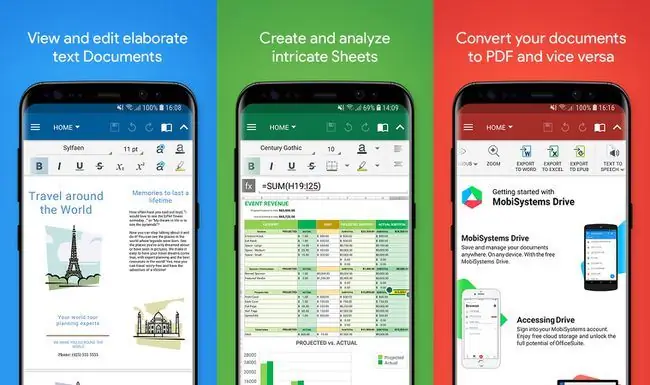
Ce qu'on aime
- Suite bureautique complète.
- Essai gratuit disponible.
- Gère une gamme de formats.
Ce qu'on n'aime pas
Un peu cher.
OfficeSuite Pro + PDF de MobiSystems (disponible sur le Google Play Store) est une application robuste qui est riche en fonctionnalités et vous permet de créer, modifier et afficher des documents Microsoft Word, Microsoft Excel et PDF, et la possibilité de afficher les fichiers PowerPoint.
OfficeSuite + PDF est une version d'essai gratuite de l'application qui vous permet de tester l'application avant de vous engager à l'acheter.
Cette application est facile à utiliser et les actions telles que le réglage des marges et l'alignement du texte sont simples. Il gère bien l'insertion d'images et d'autres médias, et le formatage et la manipulation de texte sont également simples.
L'une des meilleures fonctionnalités d'OfficeSuite Pro est la façon dont il préserve la mise en forme des documents. Le transfert d'un document à partir d'un ordinateur portable à l'aide de Microsoft Word à l'aide d'un stockage en nuage (des exemples de services de stockage en nuage offrant de l'espace gratuit incluent Microsoft OneDrive et Google Drive) n'a entraîné aucun changement de format.
2. Google Docs
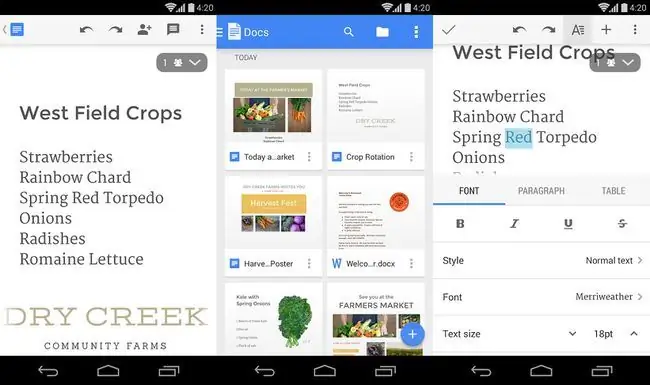
Ce qu'on aime
- Le plus largement pris en charge.
- Accessible partout et téléchargement facile.
- Gratuit !
- Prend en charge des tonnes de formats de fichiers.
Ce qu'on n'aime pas
Nécessite une connexion Internet.
Google Docs pour Android fait partie d'une suite d'applications de productivité bureautique qui comprend Google Docs, Sheets, Slides et Forms. L'application de traitement de texte, appelée simplement Docs, vous permet de créer, modifier, partager et collaborer sur des documents de traitement de texte.
En tant que traitement de texte, Google Docs fait le travail. Toutes les fonctions essentielles sont disponibles, et l'interface utilisateur a une sensation familière si vous êtes habitué à Word, donc l'ajustement n'est pas onéreux.
Google Docs est intégré à Google Drive, le service de stockage dans le cloud de Google, où vous pouvez enregistrer vos fichiers dans un espace cloud et y accéder depuis tous vos appareils. Ces fichiers dans Drive peuvent être partagés avec d'autres utilisateurs, soit en tant que fichiers simplement visualisables, soit en accordant à d'autres des autorisations de modification. Cela rend la collaboration très facile et accessible pour les utilisateurs, quel que soit l'appareil ou le système d'exploitation qu'ils utilisent.
Google Docs a rencontré des problèmes de perte de mise en forme lors de la conversion d'un document Word téléchargé, mais cela s'est amélioré plus récemment.
3. Microsoft Word
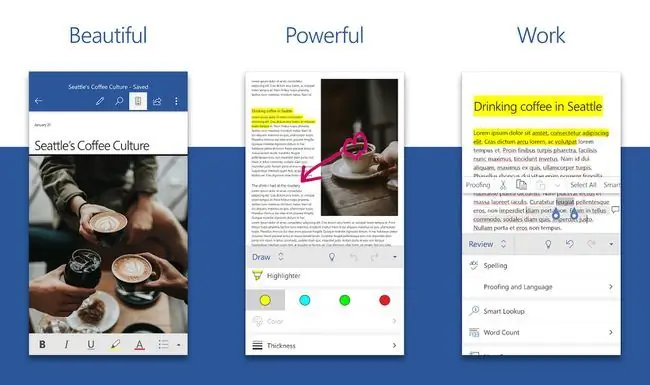
Ce qu'on aime
-
Complet et puissant.
- Utilisez-le n'importe où.
- Gratuit !
Ce qu'on n'aime pas
- Nécessite une connexion Internet.
- Certains achats intégrés.
Microsoft a déplacé sa suite logicielle de productivité bureautique de base Microsoft Office dans le monde mobile en ligne. La version Android de Microsoft Word offre un environnement fonctionnel et familier pour la lecture et la création de documents.
L'interface utilisateur sera familière aux utilisateurs de la version de bureau de Word, bien que rationalisée aux fonctions et fonctionnalités de base. L'interface fait cependant une transition moins élégante vers les petits écrans des smartphones et peut sembler gênante.
Bien que l'application soit gratuite, si vous souhaitez des fonctionnalités autres que celles de base incluses, telles que la collaboration en temps réel ou la révision/le suivi des modifications, vous devez passer à un abonnement à Microsoft 365. Plusieurs plans d'abonnement sont disponibles, des licences pour ordinateur unique aux licences permettant des installations sur plusieurs ordinateurs.
Si vous êtes à l'aise avec Word sur votre ordinateur et que vous grincer des dents à l'idée d'apprendre l'interface d'une nouvelle application, alors Microsoft Word pour Android pourrait être un bon choix pour passer au mobile.
Microsoft propose également des applications Android autonomes pour PowerPoint et Excel, ainsi qu'une application Office qui intègre les trois.
4. Documents à emporter
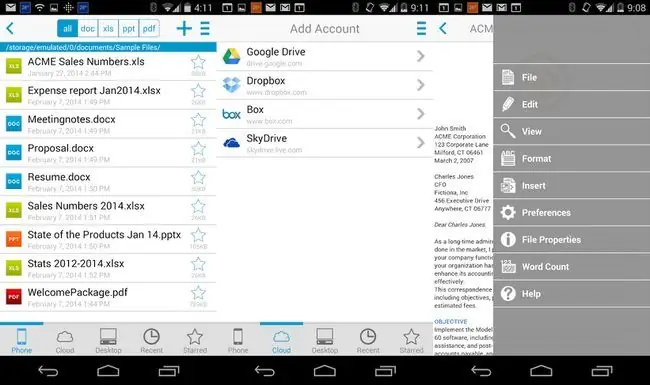
Ce qu'on aime
- Complet en vedette.
- Prend en charge plusieurs formats.
- Connectez-vous avec différents stockages cloud.
Ce qu'on n'aime pas
Juste un pas en dessous de Microsoft ou Google.
Documents To Go-maintenant appelé Docs To Go-de DataVis, Inc., a des critiques de traitement de texte décentes. L'application est compatible avec vos fichiers Word, PowerPoint et Excel 2007 et 2010 et a la capacité de créer de nouveaux fichiers. Cette application est l'une des rares à prendre également en charge les fichiers iWorks.
Docs to Go propose de nombreuses options de mise en forme, notamment des listes à puces, des styles, des fonctions d'annulation et de rétablissement, de recherche et de remplacement, ainsi que le nombre de mots. Il utilise également la technologie InTact pour conserver le formatage existant.
Docs To Go propose une version gratuite, mais pour les fonctionnalités avancées, telles que la prise en charge des services de stockage dans le cloud, vous devrez acheter une clé de version complète pour les déverrouiller.
De nombreuses applications parmi lesquelles choisir
Ceci n'est qu'une petite sélection des applications de traitement de texte disponibles pour les utilisateurs d'Android. Si ceux-ci ne correspondent pas tout à fait à vos besoins ou si vous recherchez simplement une expérience différente de celle de Word, essayez-en d'autres. La plupart offrent une version gratuite, bien que généralement réduite, de leur application, donc si vous en trouvez une que vous voulez essayer mais qui a un coût, recherchez des versions gratuites. Ceux-ci sont souvent présentés sur le côté droit de la page de l'application; si vous n'en voyez pas, essayez de rechercher le développeur pour voir toutes les applications disponibles.






